筆記本重新分區(qū)裝系統(tǒng)教程
更新日期:2024-03-23 07:01:33
來(lái)源:網(wǎng)友投稿
筆記本電腦怎么重新分區(qū)安裝系統(tǒng)?由于一開始沒(méi)有合理分配硬盤大小,尤其是C盤,導(dǎo)致C盤經(jīng)常不夠用,如果使用分區(qū)工具增加容量,存在一些問(wèn)題,最好的方式是重新分區(qū)安裝系統(tǒng)。要重新分區(qū)裝系統(tǒng),需要用U盤,如果是自帶win10機(jī)型,需要用uefi U盤安裝,下面系統(tǒng)小編跟大家介紹筆記本重新分區(qū)裝系統(tǒng)的方法。
安裝須知:
1、如果是uefi機(jī)型,而且打算裝win10系統(tǒng),直接用本文的方法安裝
2、如果打算把win10改成win7系統(tǒng),可以在uefi gpt下直接裝win7 64位,參考下面相關(guān)安裝教程
相關(guān)安裝教程:
legacy MBR裝win10怎么裝
wepe安裝原版win10 1803教程
uefi gpt安裝win7 64位系統(tǒng)教程(支持大于4G鏡像)
一、準(zhǔn)備工作
1、8G或更大容量空U盤
2、制作pe啟動(dòng)盤:微pe工具箱怎么制作u盤啟動(dòng)盤(UEFI&Legacy雙模式)
3、win10系統(tǒng)下載:ghost win10 64位全新裝機(jī)版V2018.06
二、U盤啟動(dòng)設(shè)置:電腦設(shè)置UEFI啟動(dòng)的方法

三、筆記本重新分區(qū)裝系統(tǒng)步驟如下
1、制作好wepe啟動(dòng)盤之后,將win10系統(tǒng)iso鏡像直接復(fù)制到U盤,微pe支持大于4G鏡像;

2、在需要裝系統(tǒng)的筆記本電腦上插入pe啟動(dòng)盤,重啟后不停按F12或F11或Esc等啟動(dòng)快捷鍵,調(diào)出啟動(dòng)菜單對(duì)話框,選擇識(shí)別到的U盤選項(xiàng),一般是U盤名稱或者帶有USB字樣的,比如KingstonDT,如果要uefi模式下安裝,選擇帶UEFI模式的項(xiàng),按回車鍵進(jìn)入;
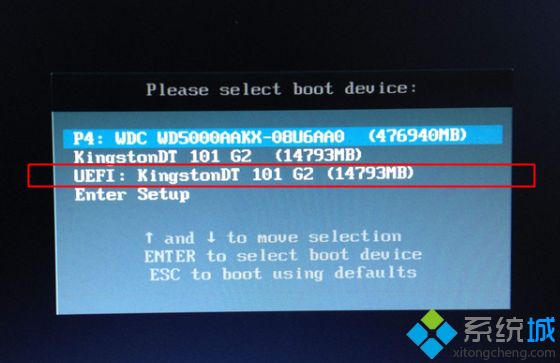
3、選擇windows pe分辨率,默認(rèn)選擇第1個(gè),也可以選擇第2個(gè)指定分辨率,按回車;

4、進(jìn)入到pe之后,雙擊桌面上的【分區(qū)助手(無(wú)損)】,選擇磁盤1,點(diǎn)擊【快速分區(qū)】,如果你是多個(gè)硬盤,要選對(duì),不要誤刪;

5、設(shè)置分區(qū)數(shù)目、分區(qū)大小以及分區(qū)類型,卷標(biāo)為【系統(tǒng)】的系統(tǒng)盤建議50G以上,由于選擇了UEFI啟動(dòng),磁盤類型要選擇GPT,【分區(qū)對(duì)齊到】是4k對(duì)齊,2048扇區(qū)就行,也可以4096扇區(qū),確認(rèn)無(wú)誤后點(diǎn)擊開始執(zhí)行;

6、分區(qū)過(guò)程很快,分區(qū)完成后,如圖所示,GPT分區(qū)會(huì)有兩個(gè)沒(méi)有盤符的ESP和MSR,這兩個(gè)分區(qū)別去動(dòng),只需要看你分出的C、D盤等,如果盤符被占用,選擇已經(jīng)占用C盤的那個(gè)盤,左側(cè)選擇【更改盤符】,以此類推,不改也是可以的,可以根據(jù)卷標(biāo)【系統(tǒng)】來(lái)判斷系統(tǒng)盤的位置;

7、接著打開此電腦—微PE工具箱,右鍵win10系統(tǒng)iso鏡像,選擇【裝載】,如果沒(méi)有裝載,右鍵—打開方式—資源管理器;

8、雙擊【雙擊安裝系統(tǒng).exe】,運(yùn)行安裝工具,選擇【還原分區(qū)】,GHO WIM ISO映像路徑會(huì)自動(dòng)提取到win10.gho,接著選擇安裝位置,一般是C盤,或者根據(jù)卷標(biāo)或總大小來(lái)判斷,選擇之后,點(diǎn)擊確定;

9、如果彈出這個(gè)提示,不用管,點(diǎn)擊是,繼續(xù);

10、彈出這個(gè)對(duì)話框,選擇完成后重啟以及引導(dǎo)修復(fù),點(diǎn)擊是;

11、轉(zhuǎn)到這個(gè)界面,執(zhí)行win10系統(tǒng)安裝部署到C盤的過(guò)程,需要等待一段時(shí)間;

12、操作完成后,10秒后會(huì)自動(dòng)重啟計(jì)算機(jī);

13、重啟過(guò)程拔出U盤,之后進(jìn)入到這個(gè)界面,執(zhí)行系統(tǒng)組件安裝、驅(qū)動(dòng)安裝以及激活操作;

14、再次重啟進(jìn)入系統(tǒng)自動(dòng)配置過(guò)程,也需要等待一段時(shí)間;

15、最后啟動(dòng)進(jìn)入win10桌面,筆記本電腦重新裝上新系統(tǒng)。

通過(guò)上面的步驟操作之后,筆記本電腦就重新分區(qū)裝上系統(tǒng)了,安裝過(guò)程不會(huì)很復(fù)雜,還不會(huì)操作的朋友可以學(xué)習(xí)下這個(gè)方法。
- monterey12.1正式版無(wú)法檢測(cè)更新詳情0次
- zui13更新計(jì)劃詳細(xì)介紹0次
- 優(yōu)麒麟u盤安裝詳細(xì)教程0次
- 優(yōu)麒麟和銀河麒麟?yún)^(qū)別詳細(xì)介紹0次
- monterey屏幕鏡像使用教程0次
- monterey關(guān)閉sip教程0次
- 優(yōu)麒麟操作系統(tǒng)詳細(xì)評(píng)測(cè)0次
- monterey支持多設(shè)備互動(dòng)嗎詳情0次
- 優(yōu)麒麟中文設(shè)置教程0次
- monterey和bigsur區(qū)別詳細(xì)介紹0次
周
月












